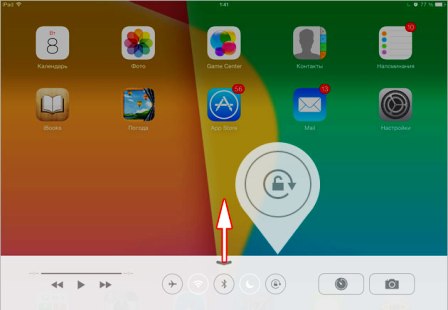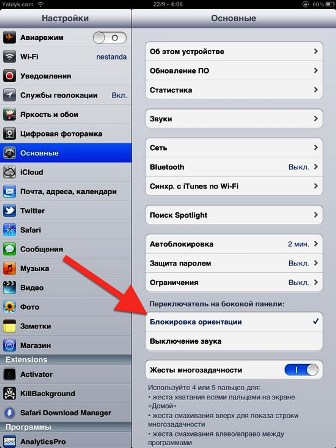اگر گوشی صفحه را برنگرداند چه باید کرد؟ اگر آیپد شما صفحه را نمی چرخاند
کاربران به این واقعیت عادت کرده اند که اگر خود آیپد را برگردانید، صفحه نمایش آن نیز برمی گردد. این بسیار راحت است و به شما امکان می دهد از هر موقعیتی از ابزار استفاده کنید. اما اغلب عملکرد چرخش صفحه نمایش به طور معمول کار نمی کند، که باعث ناراحتی زیادی می شود.
از این مطالب دلایل چنین مشکلاتی با iPad و همچنین راه های تغییر جهت صفحه نمایش در تبلت های اپل را خواهید آموخت.
دلایل اصلی باز نشدن صفحه iPad
1 این گزینه در تنظیمات ابزار غیرفعال است. مهم نیست که این کار تصادفی یا عمدی انجام شده باشد، اما کودتا از کار خواهد افتاد. بنابراین، در صورت بروز مشکل، اولین کاری که باید انجام دهید این است که به منوی تنظیمات نگاه کنید. و برای انجام این کار، باید انگشت خود را بکشید، از لبه پایین نمایشگر به سمت بالا شروع کنید. 2 سوئیچ روی پنل خاموش بود. اگر شما مالک هستید نسل آی پد 3 یا 4، قطعا یک سوئیچ روی بدنه دستگاه شما وجود دارد. در کنار واقع شده است، با سمت راستدستگاه، کمی بالاتر از دکمه های کنترل صدا. بسته به نحوه پیکربندی سوئیچ، ممکن است از چرخش نمایشگر جلوگیری کند یا صدا را قطع کند. بنابراین اگر در چرخاندن صفحه در iPad خود مشکل دارید، سعی کنید موقعیت این عنصر را تغییر دهید. برای انجام این کار، فقط باید آن را به سمت دیگری بچرخانید. چرخاندن عنصر، عملکرد چرخش نمایشگر را فعال می کند. 3 ابزار یخ زده یا معیوب است. اگر همه چیزهایی که در بالا توضیح داده شد را به دقت دنبال کرده اید و نمایشگر iPad هنوز نمی چرخد، احتمالاً برخی از نرم افزارها مسدود شده اند. برای حل این مشکل باید دستگاه را ریبوت کنید. برای این کار روی دکمه پاور کلیک کنید و تا زمانی که دکمه خاموش کردن آیپد ظاهر نشود آن را رها نکنید. پس از اتمام، ابزار را خاموش کرده و دوباره روشن کنید. گاهی اوقات چنین عملیات ساده ای همه مشکلات را حل می کند.پس از این عمل، یک نقطه کنترل ظاهر می شود. در اینجا شما بیشترین را خواهید دید توابع مهمو می توانید هر یک از آنها را فعال یا غیرفعال کنید. از جمله، در اینجا دکمه ای برای غیرفعال کردن چرخش نمایشگر پیدا خواهید کرد. به شکل قفل با فلش گرد به تصویر کشیده شده است. اگر عملکرد غیرفعال شده باشد، دکمه قرمز می درخشد. برای فعال کردن گزینه کافیست روی این دکمه کلیک کنید. تصویر آن خاکستری می شود و چرخش نمایشگر طبق معمول کار می کند.
همچنین توجه داشته باشید که بخش کنترل ابزار شامل 2 صفحه است که با نقطه نشان داده شده است. تنظیمات مورد نیاز ما در اولین قرار دارد. تبلت روشن باید در این بخش پیکربندی شود.
اگر نمیخواهید عنصر نامگذاری شده در چرخش نمایشگر در iPad اختلال ایجاد کند، آن را دوباره پیکربندی کنید تا صدا را قطع کند. برای انجام این کار، به تنظیمات اصلی گجت بروید و بلوک سوئیچ را در کنار پانل پیدا کنید. در اینجا می توانید تنظیمات صدا را غیرفعال کنید.
اما اگر هیچ یک از روش های ارائه شده در بالا کمک نکرد و چرخش کار نکرد، ممکن است یک خرابی جدی در خود iPad رخ دهد. فقط تماس با یک تعمیرگاه در اینجا کمک خواهد کرد. یک تکنسین با تجربه ابتدا باید با جدا کردن کامل کیس، عیب یابی را انجام دهد و سپس تصمیم به تعمیر یا تعویض کامل هر عنصر بگیرد.
جدا کردن دستگاه در خانه به شدت توصیه نمی شود. فقط در موارد استثنایی که خرابی جدی نیست و در چنین مواردی تجربه دارید. به یاد داشته باشید که تمام قسمت های گجت بسیار شکننده هستند و هرگونه اقدام بی دقتی می تواند منجر به شکستگی آنها شود. در این صورت نه تنها مشکل را حل نمی کنید، بلکه ممکن است آیپد را بشکنید که نیاز به تعمیر گران قیمت دارد.
همچنین به شما یادآوری می کنیم که جدا کردن قاب آیپد از آیفون دشوارتر است. دستگاه های خاصی مورد نیاز خواهد بود و همچنین باید با گرمایش دستگاه مقابله کنید. بنابراین بهتر است ریسک نکنید و دستگاه را به یک متخصص بسپارید.
چرخاندن صفحه در iPad: قفل کردن
بیایید وضعیت مخالف را در نظر بگیریم، زمانی که عملکرد چرخش باید غیرفعال شود و قفل آن باز نشود. و اجازه دهید در مورد وضعیت مدلهای آیپد قدیمی (3 و 4) بحث کنیم. بسیاری از کاربران هنوز به طور فعال از آن استفاده می کنند نسخه های آی پد 3 یا 4، بنابراین این سوال برای آنها مرتبط است. اغلب چنین مشکلاتی در بین صاحبان نسخه های کوچک ایجاد می شود.
بیایید فوراً توجه کنیم که این فرآیند در گجت های قدیمی کمی پیچیده تر از iPad هایی است که روی سیستم عامل 7 اجرا می شوند.
بنابراین، چگونه می توانید چرخش صفحه را مسدود کنید و عملکرد چرخش را خاموش کنید؟ در چنین شرایطی چه باید کرد؟
برخی از کاربرانی که یک تبلت دست دوم از اپل خریداری کرده اند نسخه قدیمی(2،3،4)، سعی کنید آن را در جهات مختلف بچرخانید تا نمایشگر برگردد. اما اقدامات آنها به نتیجه نمی رسد. به نظر می رسد که دکمه باز کردن قفل صفحه نمایش برای iPad 2 در پانل چند وظیفه ای (در حوض پایین) قرار دارد. و برای دسترسی به آن، باید روی «صفحه اصلی» دوبار کلیک کنید یا از ژست ۴ انگشت بالا استفاده کنید. پس از باز کردن داک، باید نمادها را از سمت چپ به راست بکشید.
با تکمیل تمام موارد فوق، کاربر به بخش دیگری منتقل می شود، جایی که دکمه ای به نام قفل جهت آی پد را پیدا می کند. شما باید روی آن کلیک کنید، پس از آن تصویر با قفل در داک و در نوار وضعیت ناپدید می شود. اکنون صفحه نمایش شروع به چرخش می کند. در مورد دکمه قرمز واقع در پایین سمت چپ، این KillBackground است.
اگر شما در بخش اضافیاگر دکمه مسدود کردن را پیدا نکردید، به جای آن باید دکمه بیصدا وجود داشته باشد. در چنین شرایطی باید موارد زیر را انجام دهید. ابتدا وضعیت سوئیچ روی بدنه iPad را تغییر دهید. نمادی روی صفحه و بالای دکمههای میزان صدا ظاهر میشود که نشان میدهد جهت آن قفل است. یک بار دیگر، ما به فعال سازی عملکرد چرخش نمایشگر در iPad دست یافته ایم.
توجه داشته باشید که سوئیچ واقع در کنار قابل پیکربندی است و این کار در منوی مربوطه انجام می شود. باید وارد تنظیمات اصلی شوید و این عنصر را انتخاب کنید. در آنجا می توانید مقدار را برای قفل کردن جهت یا خاموش کردن صدا تنظیم کنید. بسته به اقدامات شما، دکمه اسکله پایینی اضافی نیز تغییر می کند. در کمترین زمان، می توانید به راحتی گزینه چرخش نمایشگر را روشن کنید و عملکرد چرخش صفحه را خاموش کنید. در حالت دوم، صفحه نمایش به تغییرات در موقعیت خود دستگاه پاسخ نمی دهد.
تنظیم چرخش صفحه iPad در iOS 7
اگر کاربر تصمیم بگیرد سیستم عامل iPad خود را به سیستم عامل نسخه 7 به روز کند، دسترسی به دکمه های کنترل چرخش نمایشگر حتی آسان تر خواهد بود. آنها اکنون در منوی بخش کنترل قرار دارند. این موضوع در مورد مدل تبلت آیپد ایر نیز صدق می کند.
و پانل نامگذاری شده به نوبه خود در پایین صفحه قرار دارد. باید انگشت خود را از پایین به بالا بکشید و این بخش ظاهر می شود. در اینجا می توانید دکمه قفل چرخش نمایشگر iPad را به راحتی پیدا کنید. در شرایطی که صفحه نمایش نمی چرخد، این عنصر باید فعال شود. دستگاه پیکربندی شده اکنون کاملاً کار می کند و نمایشگر دقیقاً حرکات خود ابزار را دنبال می کند.
اگر چنین عنصری را در بخش پیدا نکردید، دستورالعمل های بالا را دوباره به دقت بخوانید. این به شما می گوید که چگونه با وضعیت مشابه در iPad مقابله کنید و چگونه گزینه چرخش صفحه را فعال کنید.
iPad صفحه را برنمیگرداند: نتیجهگیری
باید گفت که آیفون گزینه ای برای جلوگیری از چرخش نمایشگر نیز دارد. اما، برخلاف iPad، صاحبان گجت های تلفن همراه کمتر با نقض این عملکرد مواجه می شوند. اگرچه این احتمالاً به این دلیل است که کاربران تبلت این ویژگی را مفیدتر می دانند.
مشخص نیست به چه دلیل، اما اغلب صفحه نمایش iPad به طور کامل از چرخاندن خودداری می کند. در این مورد، کاربر همه چیز را به درستی انجام می دهد، جستجو می کند دکمه مورد نظرو گزینه flip را فعال می کند. اما صفحه نمایش هنوز پاسخ نمی دهد. در چنین شرایطی، تنها راه اندازی مجدد سیستم باقی می ماند - گاهی اوقات این عمل مشکل را حل می کند. ممکن است به دیگران توصیه شود که دستگاه را دوباره فلش کنند و تمام تنظیمات قبلی را کاملاً پاک کنند. برخی دیگر فقط می توانند با خدماتی کمک کنند که شتاب سنج این ابزار را به "زندگی" بازگرداند.
در شرایط سخت، وقتی هیچ کمکی نمیکند، میتوانید از آیتم موجود در بخش «فیزیولوژی و مهارتهای حرکتی» به نام AssistiveTouch استفاده کنید. پس از باز کردن آن، یک دکمه مجازی روی صفحه نمایش ظاهر می شود. با کلیک بر روی آن می توانید گزینه تغییر جهت نمایش را فراخوانی کنید. به این ترتیب کاربر می تواند موقعیت صفحه را به اجبار تغییر دهد.
اکنون همه راههای فعال کردن چرخش صفحه در iPad را میدانید. همچنین امیدواریم که این مقاله به شما در درک دلایل اصلی عدم چرخش صفحه نمایش توسط iPad کمک کرده باشد. همانطور که می بینید، تنظیم عملکرد چرخش صفحه در تبلت های اپل کار آسانی نیست. اما هنوز آن را تنظیم کنید صفحه نمایش آی پد، حتی اگر مسدود یا غیرفعال باشد، می توانید. و فراموش نکنید که چرخش خودکار صفحه یک ویژگی بسیار مفید است.
برای کسانی که مشکل چرخش نکردن صفحه نمایش تبلت خود را داشته اند، این مقاله مفید خواهد بود. پس از همه، توابع چرخش (جهت یابی دستگاه) به سنسور جهت گیری اختصاص داده شده است که در شما تعبیه شده است. تبلت اندروید. هنگامی که به طور فعال می چرخید، عکس موجود در دستگاه بر اساس نحوه قرارگیری آن در دستان شما، یک موقعیت یا موقعیت دیگر را به خود می گیرد. بیایید سعی کنیم دریابیم که اگر چرخش خودکار صفحه روی رایانه لوحی کار نمی کند، چه مراحلی باید انجام دهیم.
اگر چرخش صفحه در تبلت شما کار نمی کند، ابتدا باید به منوی تنظیمات دستگاه یا گوشی خود بروید. چندین گزینه برای اجرای این وجود دارد. برند دستگاه از اهمیت تعیین کننده ای برخوردار است.
چگونه صفحه نمایش تبلت را برگردانیم؟
برای این کار بر روی Menu کلیک کنید و به قسمت تنظیمات بروید.
سپس، در تب «دستگاه»، باید مورد «نمایش» را پیدا کنید. در آنجا باید مورد «چرخش خودکار صفحه» را با علامت زدن کادر فعال کنید. این باعث می شود که چرخش تصویر به طور خودکار مکان خود را اصلاح کند.

شایان ذکر است که در مورد من چک باکس باید در مکان دیگری قرار گیرد، به ویژه در ویژگی های خاص:
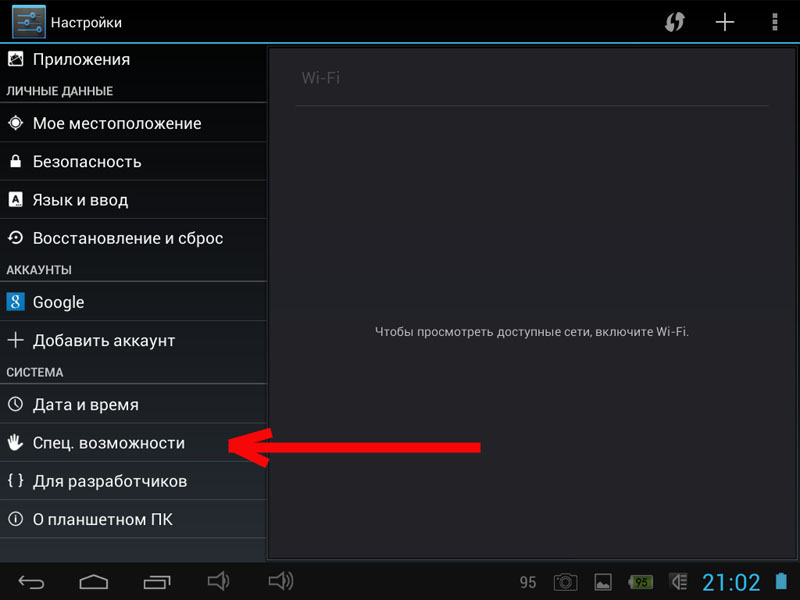
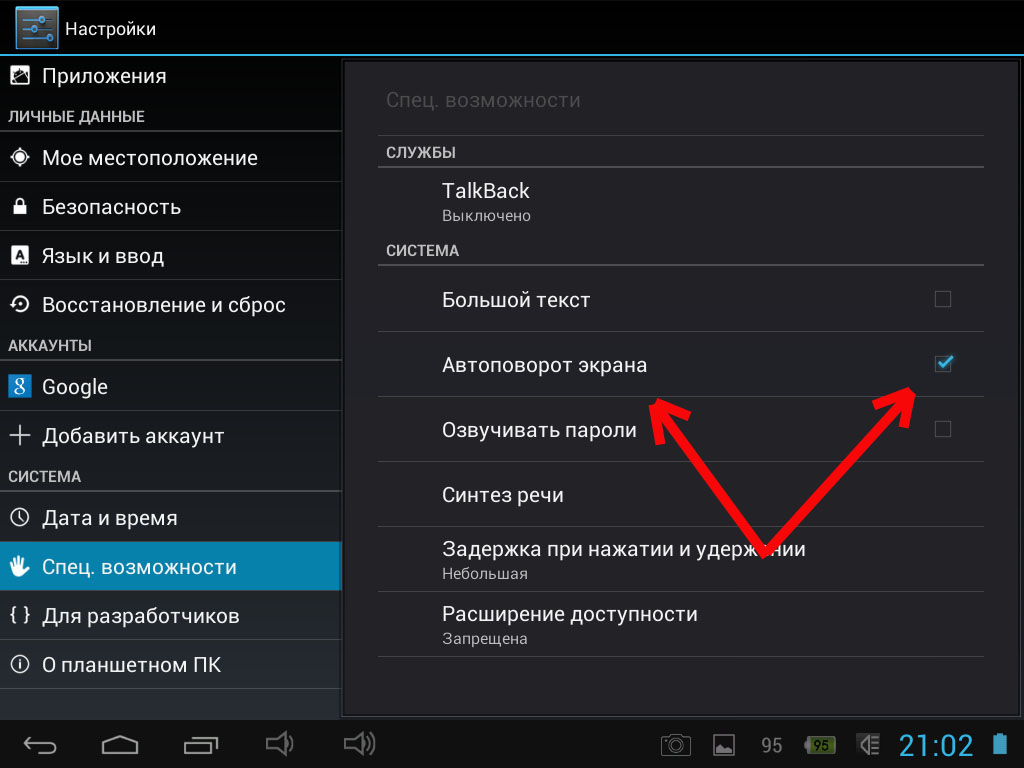
توجه:
برنامه هایی وجود دارند که قادر به کنترل موقعیت صفحه نمایش نیستند. بنابراین، برخی از دستگاهها مجهز به دوربین هستند، که وقتی حالت دوربین فعال است، میتواند منحصراً در جهت افقی کار کند. همچنین برنامه هایی وجود دارند که فقط می توانند در جهت عمودی کار کنند. در همین راستا، لحظه ای که تبلت خود را بچرخانید، تصویر تغییری در موقعیت خود ایجاد نمی کند. وقتی برنامه بسته شد، دستگاه شما حالت استاندارد تصویر را فعال می کند.
این اتفاق می افتد که، حتی پس از انجام تمام مراحل، چرخش نمایشگر هنوز نمی تواند موقعیت خود را تغییر دهد. چگونه چرخش خودکار را در تبلت در این حالت فعال کنیم؟
به احتمال زیاد نه و دلیل آن در سنسورها نهفته است. در چنین شرایطی بهتر است بازدید کنید مرکز خدماتتا متوجه شوید برای رفع این نقص دقیقاً چه کاری باید انجام دهید.
گاهی اوقات چرخش خودکار صفحه نمایش در تلفن های هوشمند Fly و سایر سازندگان کار نمی کند، اگرچه این عملکرد در همه مدل های مدرن ارائه شده است. اگر با چنین مشکلی روبرو هستید، بیایید بفهمیم دلیل آن چیست و چگونه آن را حل کنیم.
چرا چرخش خودکار صفحه نمایش در گوشی هوشمند جدید کار نمی کند؟
اکثر مدل های دستگاه به طور خودکار این ویژگی را فعال نمی کنند. یعنی در گوشی هوشمند جدید ارائه شده است، اما به سادگی غیرفعال است. برای فعال کردن آن باید:
- به منوی دستگاه بروید؛
- مورد "تنظیمات" را پیدا کنید؛
- در اینجا به بخش "صفحه نمایش" بروید؛
- کادر کنار «چرخش خودکار صفحه» را علامت بزنید؛
- عملکرد را در هر برنامه ای بررسی کنید (به عنوان مثال، در "گالری").
برخی از دستگاه ها دارند دسترسی سریعبه "چرخش خودکار". کافی است پرده را پایین بیاورید تنظیمات سریعو تابع را فعال کنید.
توجه کن! ممکن است نام برخی از موارد و عملکردهای منو بسته به نسخه اندروید متفاوت باشد، اما الگوریتم کلی اقدامات همیشه یکسان است.
چرا چرخش خودکار صفحه در اندروید کار نمی کند: چگونه مشکل را برطرف کنیم
اگر چرخش خودکار روی دستگاه آزمایش شده ای که قبلاً به طور معمول کار می کرد متوقف شود، ممکن است دلیل آن این باشد که برخی از تنظیمات اشتباه انجام شده است. بعید است که بتوانید به تنهایی آنها را کشف کنید، اما ممکن است مشکلات را برطرف کنید:

اگر باز هم مشکل حل نشد، پس با مشکل سخت افزاری روبرو هستید.

یک حسگر ویژه (سنسور G یا شتاب سنج) وظیفه جهت گیری گوشی هوشمند در فضا را بر عهده دارد. به لطف این است که چرخش خودکار کار می کند (اینگونه است که تلفن هوشمند "پیدا می کند" کدام جهت صفحه را انتخاب کند). اگر تمام روش های بالا برای حل مشکل چرخش خودکار کمک نکرد، به این معنی است که این سنسور در گوشی هوشمند آسیب دیده است.
اگر چرخش خودکار صفحه به دلیل وجود سنسور G کار نمی کند، چه کاری باید انجام دهم؟ تنها یک پاسخ وجود دارد - با یک مرکز خدمات تماس بگیرید، جایی که متخصصان سنسور دستگاه را کالیبره می کنند یا اجزای آسیب دیده را جایگزین می کنند. شما نمی توانید این مشکل را به تنهایی حل کنید.
دوستان امروز در مورد چرخش و چرخاندن صفحه آی پد به شما می گوییم. واقعیت این است که هر مدل تبلت آیپد از قابلیت چرخش صفحه نمایش بیشتر از آیفون یا پخش کننده استفاده می کند آی پاد تاچ. آیپد را میتوان در هر جهتی چرخاند و با چرخاندن صفحه، تمام نمادهای صفحه اصلی میچرخند. در iPad، می توانید نه تنها صفحه نمایش را با نمادها، بلکه تقریباً هر کدام را بچرخانید برنامه در حال اجرا، که همچنین وارونه خواهد شد.
توانایی تبلت برای چرخاندن نمایشگر به حالت افقی یا عمودی بسیار راحت است، اما گاهی اوقات این توانایی فوری برای تغییر جهت صفحه نمایش iPad می تواند مانعی برای شما باشد، در چنین مواردی می توانید جهت نمایش و محتویات را قفل کنید. چرخش صفحه نمایش متوقف می شود و در یک موقعیت ثابت باقی می ماند.
گاهی اوقات کاربران از قابلیت قفل کردن چرخش صفحه آگاه نیستند. برعکس، دیگران این سوال را می پرسند: چرا آیپد صفحه را برنمیگرداند؟"، اگرچه به نظر می رسد که باید باشد. به خصوص برای چنین کاربران مبتدی، راه های قفل و باز کردن قفل صفحه نمایش این تبلت را به شما خواهیم گفت. هنگامی که چرخش قفل است، یک نماد قفل در یک فلش دایره ای در گوشه سمت راست بالای صفحه نمایش iPad قابل مشاهده است، صفحه نمایش نمی چرخد.
قفل چرخش صفحه iPad در iOS قدیمی
ما با سیستم عامل قدیمی شروع می کنیم، برای کسانی که هنوز نسخه سیستم عامل خود را نمی دانند، نگاهی بیندازند. شروع کردن سیستم عامل iOS 4 و تا نسخه 6 شامل، کمی بیشتر از iOS 7 برای رسیدن به دکمه قفل و باز کردن قفل طول می کشد.

وقتی اولین iPad 2 مورد استفاده خود را خریدم، آن را در جهات مختلف پیچاندم، اما صفحه نمایش تبلت برنگشت. مشخص شد که دکمه باز کردن قفل چرخش صفحه نمایش در پایه پایینی قرار دارد و می توانید آن را دو بار فشار دهید تا به آن برسید. دکمه صفحه اصلییا از حرکت 4 انگشتی به سمت بالا استفاده کنید (این دومی در تنظیمات کار می کند). به محض باز شدن داک، نمادها را از چپ به راست بکشید.
![]()
ما خود را در پانل داک اضافی می یابیم، جایی که در سمت چپ دکمه ای برای باز کردن جهت تبلت وجود دارد. ما این دکمه را فشار می دهیم و نماد قفل هم روی دکمه در داک و هم در نوار وضعیت ناپدید می شود. قفل ناپدید شده است، صفحه iPad را می توان برگرداند. برای کسانی که نمیدانند دکمه قرمز در گوشه پایین سمت چپ چیست، این را بدانید - .

اگر در پانل اضافی داک پایین به جای دکمه قفل چرخش صفحه، دکمه بی صدا وجود دارد، می توانید کارهای زیر را انجام دهید:
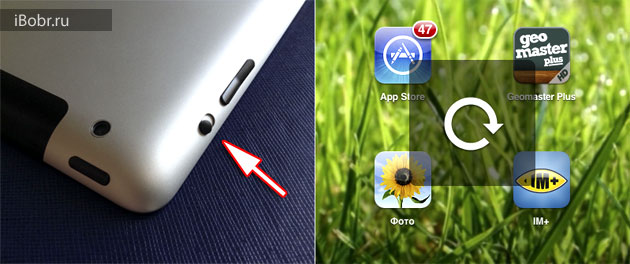
موقعیت سوئیچ واقع در بدنه تبلت آیپد را در بالای دکمه های تنظیم صدا تغییر دهید تا آیکون جهت نمایش قفل باز شده روی نمایشگر ظاهر شود. iPad اکنون می تواند دوباره صفحه نمایش خود را بچرخاند.
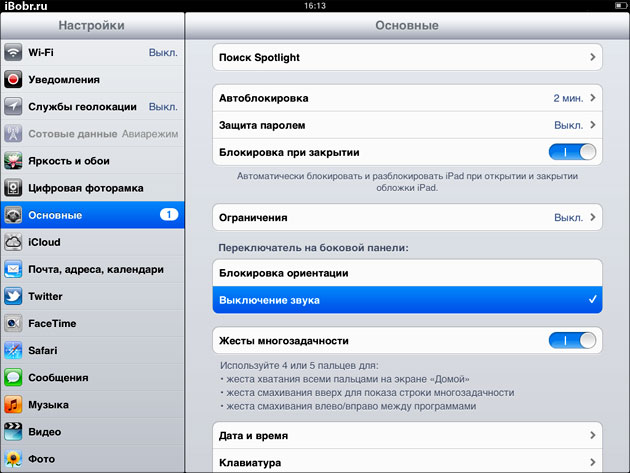
به هر حال، سوئیچ روی پانل جانبی را می توان در برنامه تنظیمات پیکربندی کرد - عمومی - سوئیچ در پانل جانبی - در اینجا می توانید انتخاب کنید: قفل جهت یا بی صدا. بسته به مقدار انتخاب شده، دکمه در داک پایینی اضافی نیز تغییر خواهد کرد.
تنظیمات چرخش صفحه آی پد در iOS 7

کنترل پنل در iOS 7 همیشه در پایین پنهان است. انگشت خود را از پایین به بالا بکشید و نقطه کنترل در مقابل شما قرار دارد. در اینجا دکمه ای برای قفل کردن سریع چرخش صفحه نمایش iPad وجود دارد. اگر این دکمه را ندارید، تنظیمات بالا را بخوانید.
اگر آیپد شما صفحه را نمی چرخاند
در گوشی های آیفوناین امکان نیز وجود دارد، اما بر خلاف iPad، کاربران آیفون کمتر از مشکلات مربوط به چرخش شکایت دارند، اگرچه ممکن است به این دلیل باشد که این تابعتقاضای بیشتر در میان دارندگان تبلت.
دلیلش را نمیدانم، اما گاهی بعضیها تبلت های آی پدبه دلایلی صفحه از چرخش باز می ایستد، اگرچه به نظر می رسد همه کارها را درست انجام می دهند، این دکمه را پیدا می کنند و عملکرد چرخش را باز می کنند، اما صفحه نمایش نمی خواهد به هیچ وجه بچرخد. در چنین مواقعی سعی کنید آیپد را خاموش کرده و دوباره روشن کنید، گاهی اوقات کمک می کند. برخی از کاربران با تکمیل کار کمک می کنند، در حالی که برخی دیگر فقط توسط خدمات تخصصی تعمیر شتاب سنج iPad کمک می کنند.
احتمالاً خوب است که ما چنین مشکلاتی را تجربه نکردیم، اما اگر دکمه و سوئیچ حالت افقی-عمودی را فهمیدید، اما آنها از انجام عملکرد خود سرباز زدند، سعی کنید از عنصری در بخش فیزیولوژی و مهارت های حرکتی به نام AssistiveTouch استفاده کنید.
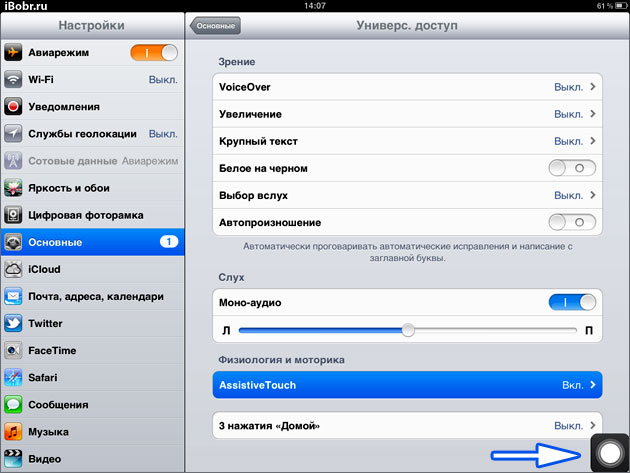
برای راهاندازی آن، به برنامه تنظیمات - عمومی - دسترسی - بروید و AssistiveTouch را روشن کنید. یک دکمه مجازی روی صفحه نمایش iPad ظاهر می شود.

با کلیک بر روی این دکمه پنجره ای ظاهر می شود که در آن انتخاب می کنیم - دستگاهو ما در اینجا دکمه دیگری را می بینیم که به شما امکان می دهد جهت صفحه iPad را قفل کنید و در کنار آن دکمه دیگری وجود دارد - صفحه را بچرخانید، به شما این امکان را می دهد که به زور صفحه iPad را بچرخانید، به نظر من این بخش باید در صورت خرابی شتاب سنج مفید باشد.
هنگامی که چرخش صفحه کار نمی کند، برخی از عملکردها یا برنامه ها در دستگاه قابل استفاده نیستند. اما قبل از رفتن به یک مکانیک یا مرکز خدمات، بهتر است سعی کنید خودتان مشکلات را بررسی یا تشخیص دهید. ما بلافاصله به شما هشدار می دهیم که دستگاه را جدا و دوباره مونتاژ نمی کنیم. بنابراین، لازم نیست نگران از دست دادن گارانتی خود باشید. با این حال، قبل از انجام هر کاری، بیایید در مورد ویژگی چرخش صفحه و نحوه عملکرد آن بیشتر بدانیم.
بنابراین، یک سنسور مخصوص تعبیه شده در دستگاه، وظیفه چرخش خودکار صحیح صفحه نمایش در تبلت را بر عهده دارد. موقعیت ابزار را در فضا تعیین می کند و بر این اساس موقعیت تصویر را در مانیتور تغییر می دهد. برای مثال، وقتی تبلت را به طرفین میچرخانید، تصویر روی صفحه همراه با آن میچرخد تا بتوانید تمام اتفاقات را ببینید. به عنوان مثال، بسیار راحت است: می توانید آن را در تمام صفحه دستگاه تماشا کنید. واضح است که مشکلات ناشی از خرابی چنین عملکردی می تواند دردسرهای زیادی ایجاد کند.
چگونه چرخش خودکار را پیکربندی و فعال کنیم؟
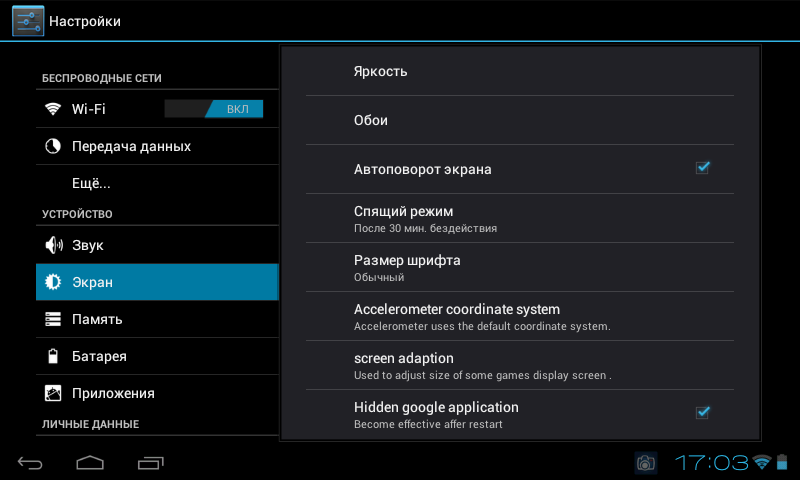
ما مشکلات را برطرف می کنیم
بنابراین، اگر چرخش خودکار صفحه نمایش شما هنوز کار نمی کند، بیایید امتحان کنیم روش های زیر. اگر به دلایلی بلوک قبلی را از دست دادید، حتما به آن برگردید و مطمئن شوید که چرخش خودکار روشن است. تنها پس از این می توان عملیات زیر را انجام داد. بیایید شروع کنیم:

تعویض تحت گارانتی
بسیاری از افراد علاقه زیادی به موضوع تعمیرات و نگهداری تحت گارانتی دارند. برای آن دسته از خریدارانی که از تاریخ درخواست بیش از یک سال سن ندارند اعمال می شود. این زمان ممکن است بسته به آنچه سازنده ارائه می دهد متفاوت باشد. دوره گارانتی. اما در بیشتر موارد یک سال است. شایان ذکر است که چنین تضمینی فقط در مورد نقص های ساخت اعمال می شود. یعنی اگر عمداً یا سهواً تبلت را افتادید، آن را خیس کردید و مواردی از این قبیل، هیچکس دستگاه را تحت گارانتی برای شما تعمیر نخواهد کرد. با این حال، اگر خدمات اضافی را جداگانه از فروشگاه خریداری کرده اید، می توانید در آنجا با آنها تماس بگیرید. طبیعتا سندی که به شما داده شده را با جزئیات مطالعه کنید و فقط پس از آن به فروشنده مراجعه کنید تا فریب نخورید و به مرکز پولی فرستاده شوید.

اگر دستگاه خود را کمتر از یک سال پیش خریداری کرده اید، ممکن است بخواهید آن را به یک مرکز خدمات ببرید
بیایید آن را جمع بندی کنیم
دوستان، امروز سعی کردیم مشکل چرخش خودکار صفحه نمایش را در تبلت اندرویدی حل کنیم و متوجه شدیم که چگونه این ویژگی راحت را فعال و پیکربندی کنیم. امیدواریم که توانسته باشید مشکلات را برطرف کنید و بتوانید دوباره از دستگاه خود به طور کامل استفاده کنید. یادآوری می کنیم که اگر هیچ یک از روش های حل مشکل کمک نکرد، باید با یک مرکز خدمات تخصصی تماس بگیرید یا از یک تعمیرکار تجهیزات دعوت کنید. لطفاً توجه داشته باشید که در برخی موارد ممکن است واجد شرایط باشید خدمات گارانتی. در نظرات به ما بگویید که چه روشی به شما کمک کرد تا وضعیت را با عدم کارکرد چرخش خودکار صفحه برطرف کنید و آیا مجبور بودید برای تعویض سنسور آسیب دیده به متخصص مراجعه کنید.